随着iOS 14 主画面支援Widget 小工具,提醒事项现在也能加到主画面,让你解锁iPhone 之后就能得知今天有哪些重要事情,继续往下看iPhone 提醒事项加入主画面的操作步骤教学。iPhone 的提醒事项App iOS 默认就有内置,因此不用另外安装。
iphone如何使用内置的提醒事项,添加每天重要事情?
步骤1 – 打开提醒事项App,按左下角的 新增提醒事项
iPhone 内置的提醒事项App 操作上跟其他第三方差不多,打开App 后左下角就能找到新增功能: 步骤2 – 输入你的待办事项
步骤2 – 输入你的待办事项
输入你今日或其他天必须完成的待办事项后,请点击详细资讯,附注部分就看你有没有需要: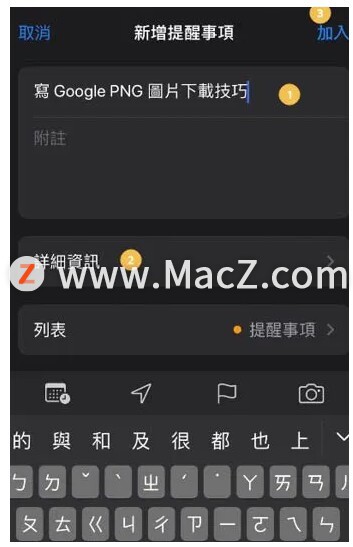 步骤3 – 设定日期、时间、位置或其他
步骤3 – 设定日期、时间、位置或其他
详细资讯选单中,可设置这事项的日期、时间、位置、传讯息时、旗标、重要性、加入影像、以及网址,没问题后就左上方加入: 步骤4 – 完成建立
步骤4 – 完成建立
这样就完成建立了,如果是今天的提醒事项(日期设今天),会自动归纳到“今天” 分类中,其他时间会在“已排程”,”全部” 则可以查看所有提醒事项: 步骤5 – 从今天分类中建立提醒事项
步骤5 – 从今天分类中建立提醒事项
如果是当天的待办事项,你也可以直接进到今天分类中来新增(左下角),这样就能省去设置时间的步骤: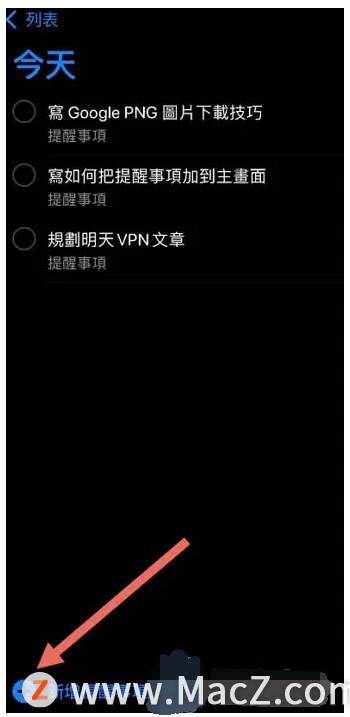 如下图所示,输入待办事项即可:
如下图所示,输入待办事项即可:
如何在 iPhone 和 iPad 上关闭 Spotlight 建议?
在 iPhone 和 iPad 上使用 Spotlight 功能进行搜索时,您会看到有关应用程序和活动的建议。如果您不喜欢这样,您可以隐藏这些 Spotlight 或 Siri 建议。
iPhone 提醒事项加入主画面的操作步骤
而要把iPhone 的提醒事项加入到主画面,操作步骤也很简单,跟把其他Widget 小工具加到主画面一样。
步骤1 – 进入跳动画面
进入跳动画面有两种方式,「长按主画面中的任何空白处」或「长按任一App,然后点击编辑主画面」,接着于左上角可看到一个 功能: 步骤2 – 找到提醒事项
步骤2 – 找到提醒事项
就会进到Widget 小工具选单,往下滑找到提醒事项: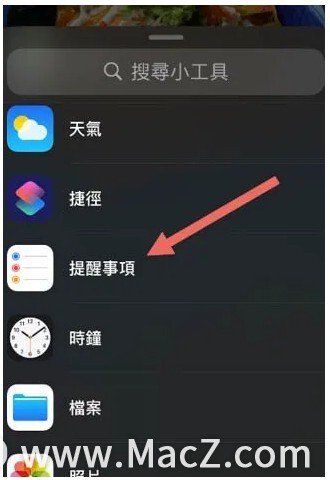 步骤3 – 选择你喜欢的样式
步骤3 – 选择你喜欢的样式
跟大多Widget 小工具一样,提醒事项提供三种显示样式,也就是小、中、大,看你喜欢哪一种,选好后就按加入小工具: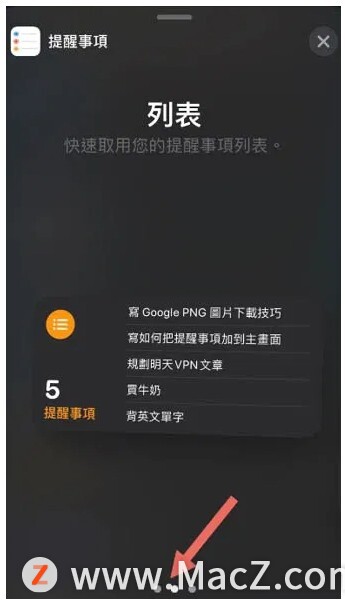 步骤4 – 完成
步骤4 – 完成
主画面就会显示当天的提醒事项,代表说未来你只需要解锁iPhone,即可快速查看今天有哪些重要事情: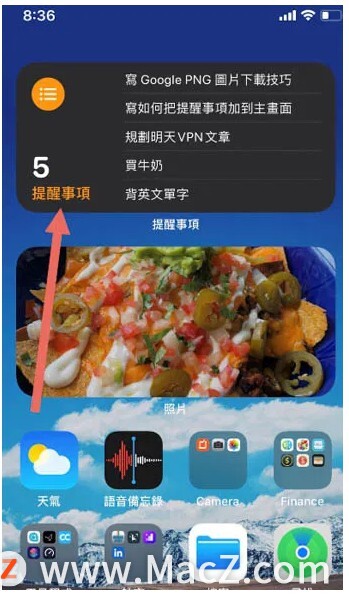
以上就是如何把iPhone的提醒事项加入主屏幕,希望对你有所帮助,想了解更多Mac知识,请关注MacZ.com。
苹果iPhone 13/Pro系列有望支持息屏显示
7 月 18 日消息,彭博社 Mark Gurman 在今天的 Power On 专栏中谈到了全新的 iPhone 13(或 12s)系列,现距离下一代 iPhone 发布还有不到 2 个月的时间。






